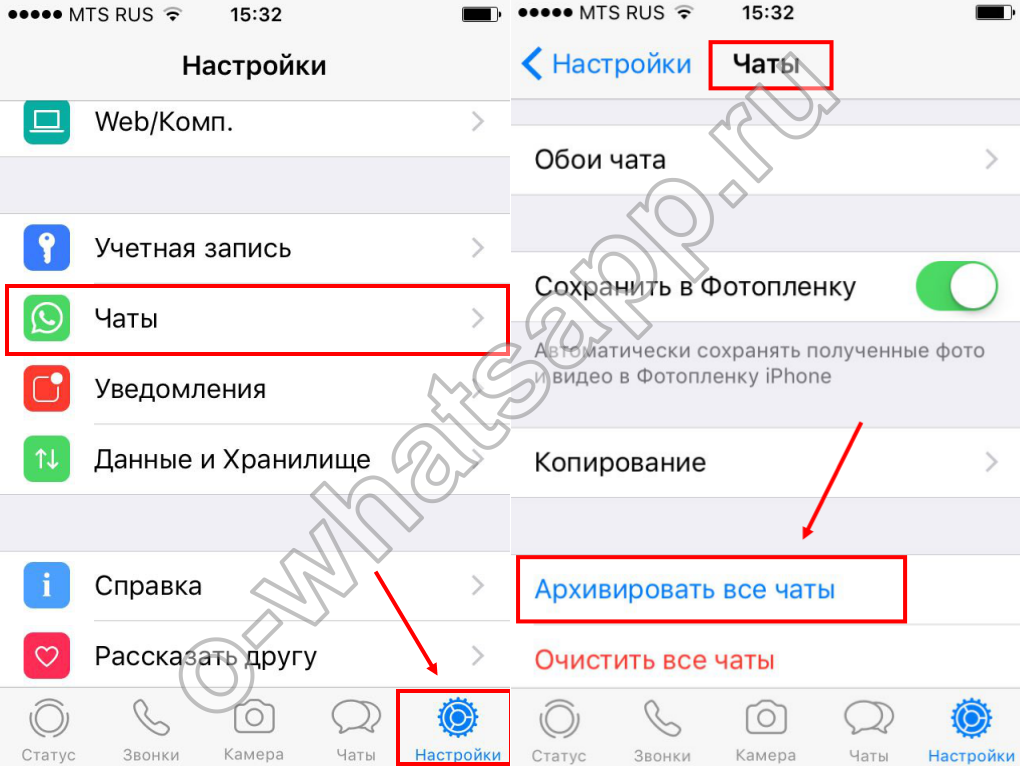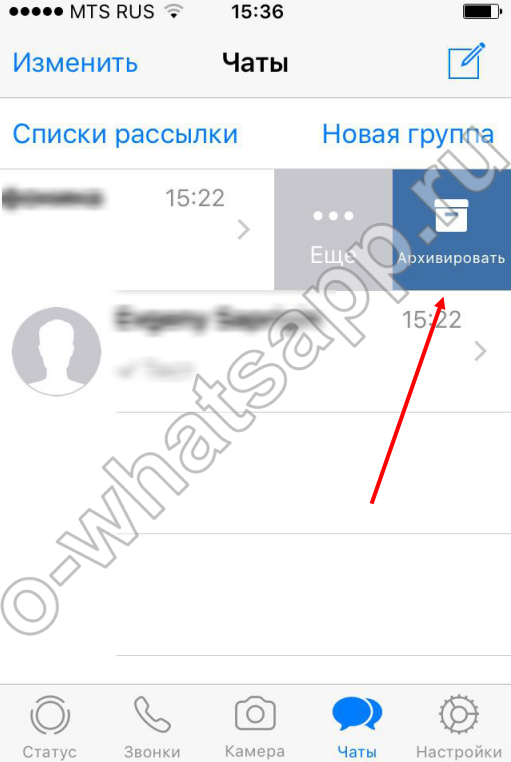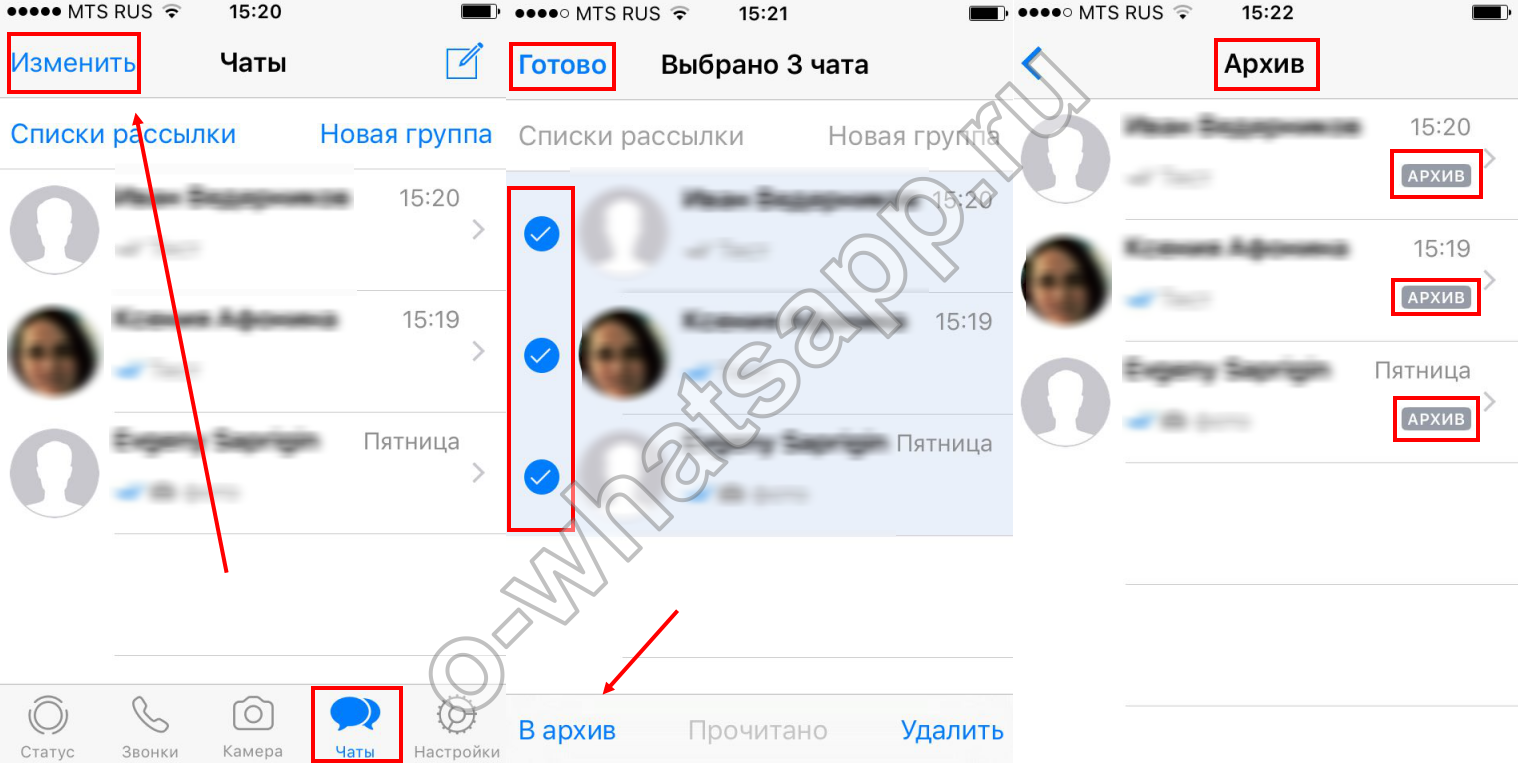Архивировать что это значит в ватсапе
WhatsPPa
Что значит архивировать чат в WhatsApp
Архивирование переписок это невероятно полезная и удобная функция. Она позволяет пользователю немного (а порой и значительно) разгрузить свой список чатов и при этом не потерять важной для него информации.
Однако, несмотря на такую полезность функции далеко не все пользователи знают о том, что значит архивировать чат в WhatsApp. Давайте попробуем разобраться.
Если вы много и часто общаетесь через WhatsApp, то очень скоро ваш список чатов окажется полон различных переписок. При том, скорее всего, среди актуальных переписок, которые вы ведёте в данный момент, будет как минимум несколько старых переписок, которые вы не удаляете из-за того, что в них хранится какая-то важная для вас информация или файл. Заархивировав такой чат, вы перенесёте его в виртуальное хранилище, откуда при необходимости сможете извлечь в любой момент.
Данные переписки будут храниться отдельно и не будут постоянно вам мешать. Кроме того в связи с тем, что храниться они будут в облаке, они больше не будут занимать место на вашем телефоне. Если же вдруг вы случайно удалите приложение, то все ваши сохранённые переписки останутся на месте.
Когда вы переустановите приложение, то сможете без труда достать из архива всё, что вам потребуется. Учитывая, что речь идёт о чатах, в которых записано что-то важное, такая лишняя мера предосторожности не повредит даже в том случае, когда у вас их не так много.
Как заархивировать чат в WhatsApp инструкция для Андроида и Айфона
Ниже вы найдете пошаговую инструкцию, как создать архив чата в Ватцап для Андроида и ios
Android
Выбери тот чат, который хочешь скрыть и долгим нажатием на него вызови меню в вверху экрана. Иконка архивации выглядит как белый квадрат с зелёной, указывающей вниз, стрелочкой внутри. Коснись её и переписка с этим контактом будет скрыта.
Чтобы скрыть все чаты разом, перейдите в меню Ватсапа и выберите настройки. Открыв пункт «Чаты», коснитесь строки «История чата», затем «Архивировать все чаты».
Чтобы выяснить, переписка с какими людьми скрыта в твоем приложении, промотай до конца список своих чатов и, увидев надпись «Заархивированные чаты», коснитесь её.
Как добавить чат в архив Ватсапа
iPhone
Чтобы скрыть всю переписку с экрана WhatsApp, войди в настройки приложения и коснись строки «Чаты». Выберите вариант «Архивировать все чаты».
Если ты хочешь убрать с экрана переписку с каким-то определённым человеком, выбери тот чат, который хочешь скрыть и проведи по нему справа налево пальцем. Из предоставленных вариантов выбери вариант «В архив».
Понять, где в Ватсапе архив на айфоне, можно, просто промотав список чатов до конца, а потом проскользив по экрану вниз пальцем. Увидев надпись «Архив», нажми на неё.
Несколько чатов можно выделить:
Чтобы узнать, как перенести архив WhatsApp на другой телефон, ты сможешь прочесть другую нашу статью.
Как перенести в архив
Как найти и посмотреть архив чата Ватсап
После того как архив будет создан вам наверняка узнать как найти архив, как минимум для того, чтобы убедиться, что ваша переписка в целости и сохранности. Делается это очень просто. Если у вас устройство на базе iOS, то вам нужно будет сделать следующее:
Теперь давайте разберёмся, как открыть архив WhatsAppна Android:
Вот так вот просто вы можете просмотреть заархивированные чаты и убедиться, что с ними всё в порядке.
Как вернуть чат из архива (разархивировать) в WhatsApp
После скрытия чата может возникнуть обратная ситуация и Вы захотите его восстановить. Сделать это можно следующими двумя способами:
Автоматический процесс восстановления в общем списке диалога происходит, когда пользователю приложения приходит новое сообщения с скрытый диалог.
Iphone
На Айфоне работает автоматическая разархивация.
Для восстановления чатов из архива вручную требуется проделать следующие действия:
Как разархивировать все чаты
Как удалить лишние переписки из архива WhatsApp
Если в какой-то момент информация, записанная в архиве, перестанут быть для вас нужной, вы можете легко и быстро удалить его из облака, чтобы он не занимал лишнее место.
Если вы ищите вариант, как удалить архив с Android-устройства, то вам нужно отметить его долгим нажатием и в появившемся меню нажать на пункт “Удалить”.
Если же вы владелец устройства на базе iOS, то вам нужно сдвинуть ненужный архив влево и нажать на кнопку “Ещё”, а затем выбрать пункт “Удалить архив”.
Android
Чтобы удалить диалог на гаджете с операционной системой Андроид, нужно:
iPhone
Пользователи гаджетов на iOS могут удалить ненужный чат следующим образом:
Удаление беседы, в отличие от архивации, является необратимым шагом.
Несмотря на то что диалог с этим контактом можно будет создать снова, потерянную информацию вернуть нельзя. Повторно скачать ее с серверов приложения также не получится. Все данные удаляются сразу после доставки адресату.
Как удалить резервные копии
Удалить локальные резервные копии сообщений с телефона можно, если следовать нижеприведенной информации:
Как удалить сообщения из архива в Ватсапе через проводник
Предупреждаем сразу, что, удаляя сообщения из архива в ватсапе через проводник, вы сотрете абсолютно все переписки.
Откройте проводник и отыщите в корневой директории телефона или планшета папку WhatsApp. Откройте ее и найдите там еще одну папку, которая называется Databases. Удалите ее или все данные, которые в ней есть.
Можно ли очистить переписку в облачном хранилище
Если вы настроили автоматическое резервное копирование в аккаунт iCloud (для iPhone) или на Google Диск (для Android), то стереть сохранённые там файлы можно, войдя в свой аккаунт и найдя соответствующие файлы в облаке.
Как восстановить сообщения из архива Ватсап
Если ты хочешь снова вытащить чат из архива WhatsApp, то для iPhone будет актуальна следующая инструкция:
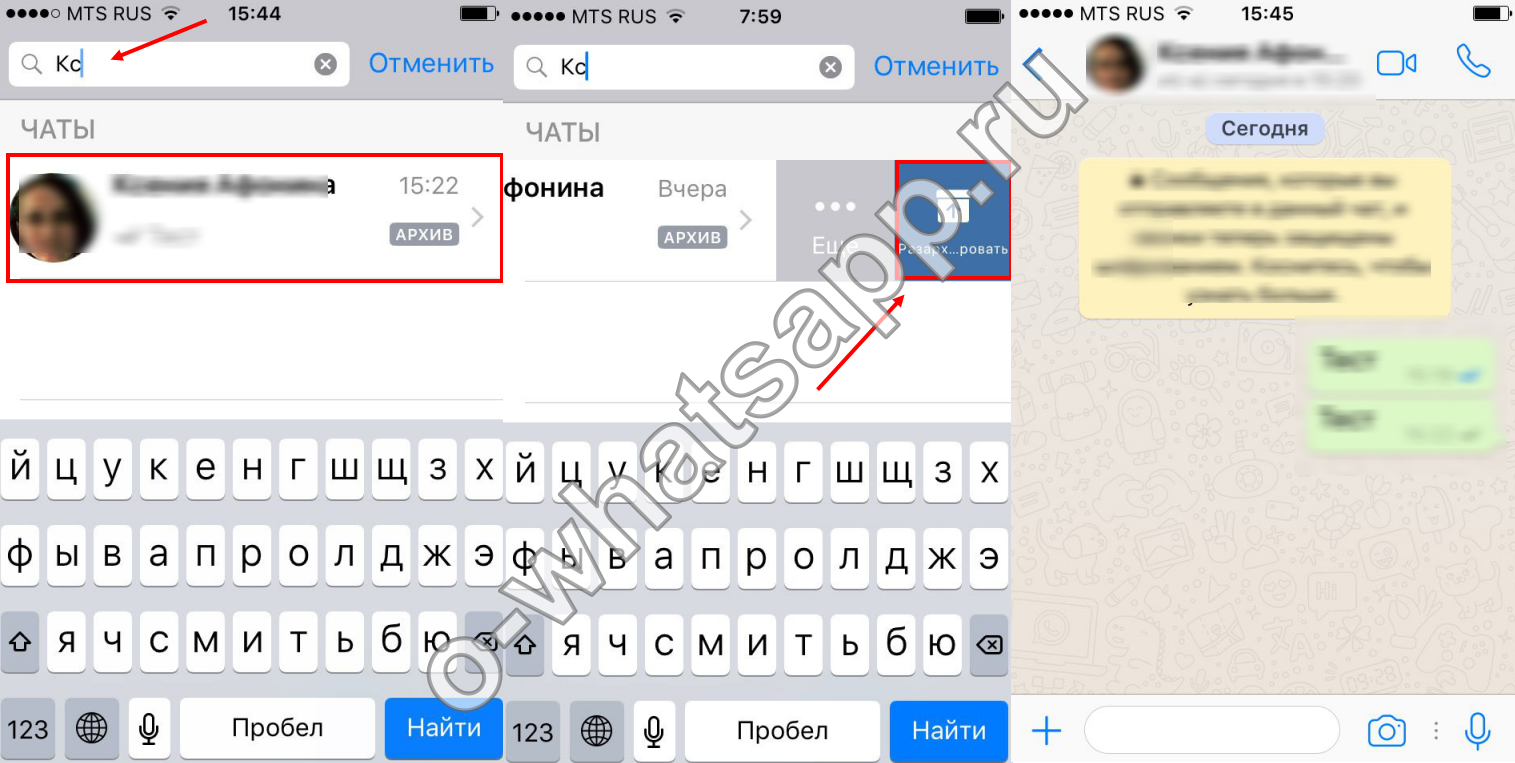
Можно использовать и другой способ:

Понять, как открыть и прочитать архив сообщений в Вотсапе на андроиде, можно по инструкции, приведённой ниже:
Что значит архивировать чат в WhatsApp
Мессенджер WhatsApp предоставляет своим пользователям большие возможности не только в сфере общения, но также в защите своих переписок и личных данных. Именно поэтому сегодня его аудитория пользователей давно перешагнула за миллиард и продолжает расти в геометрической прогрессии. Если вы хотите скрыть из общего списка чатов какой-либо один и не выводить его на экран, то существует такая функция, как WhatsApp архив. Таким образом, можно скрывать как личные, так и групповые переписки, а также наиболее удобно организовывать свою личную почту.
Важно! Чат снова окажется в общем списке после того, как в нем появится новое сообщение.
Чтобы заархивировать чат на смартфоне или другом устройстве с операционной системой Android, следует выполнить следующие действия:
Если вы хотите заархивировать сразу все чаты, то необходимо сделать следующие шаги:
На яблочных гаджетах процедура архивации происходит несколько иначе:
На устройствах Apple также можно архивировать все чаты. Для этого:
Важно! Не все смартфоны от компании Apple поддерживают архив Ватсап. Данная функция доступна только для устройств с прошивкой iOS 7 и выше. Архивация на iPhone позволяет удалять чаты, а также сохранять их резервные копии в облачном хранилище iCloud.
Иногда по разным причинам возникает необходимость разархивировать чаты.
Для этого на устройствах Android и Apple необходимо повторить все предыдущие шаги. Однако на последнем этапе необходимо нажать на кнопку в первом случае Разархивировать чат, а во втором — Из архива.
После этого чаты снова окажутся в общем списке, и вы сможете их видеть.
Как архивировать чаты в WhatsApp
Ненужные чаты обычно удаляют, забывая о них раз и навсегда – мало кто любит лицезреть лишние диалоги в общем списке. Совсем другое дело, когда чат может понадобиться в любой момент, а его уже нет. Разработчики WhatsApp предусмотрели этот момент, создав функцию архивации. Она отправляет диалоги и группы в архив, сохраняя всю переписку, но скрывая ее в отдельной области. Как архивировать чат и как восстановить его из архива – расскажут инструкции.
Обговорим один тонкий момент – архивация не относится к резервному копированию. Она просто скрывает чаты из общего списка, позволяя избавиться от ненужного диалога, если тот в ближайшее время не потребуется. Никакие резервные копии в пользовательской памяти смартфона или в облачных хранилищах не создаются – за это отвечает совсем другая функция. Архивация – всего лишь средство наведения порядка в списке диалогов.
Как отправить выбранный чат в архив
Хотите избавиться от ненужных диалогов в общем списке начатых чатов – следуйте инструкции. Она поможет создать архив сообщений без удаления переписки.
Как архивировать все чаты сразу
В функционале WhatsApp предусмотрена функция массовой архивации всех индивидуальных и групповых чатов. Она позволит избавиться сразу от всех открытых диалогов. Для массовой архивации чатов следуйте инструкции:
Функция отправит в архив как индивидуальные, так и групповые чаты.
Как восстановить чаты из архива
Предусмотрено два способа восстановления заархивированных диалогов. Первый способ – автоматический. Как только в архивный диалог поступит какое-то сообщение, он станет активным и появится во вкладке «Чаты». Пообщавшись с собеседником, вы сможете снова отправить его в архив.
Второй способ – ручное восстановление:
Кнопка «Разархивировать» выглядит как коробка со стрелкой вверх.
Разархивация данных в Ватсап
Как разархивировать контакт в «Ватсапе» — во многом зависит от операционной системы, установленной на используемом гаджете. При этом, алгоритм действий одинаковый и для iPhone, и для Android. Изменяются только обозначение и месторасположение иконок, на которые следует нажимать.
Что значит архивировать данные в «Вотсапе»
Архивированные чаты в WhatsApp — это приватные и групповые беседы, скрытые из общего перечня активных переписок, размещенного на главном экране приложения. Эта функция создана исключительно для структурированного отображения диалогов. Она не позволяет сэкономить место в памяти гаджета.
Как только в чате, отправленном в архив, будет прислано новое сообщение, он сразу же переместится в список, размещенный на главном экране.
Занести чат в архив можно за 3 действия:
Кроме этого, предусмотрена функция, позволяющая одновременно скрыть все беседы. Для этого нужно:
Как разархивировать чат в WhatsApp
Чтобы убрать из архива ранее помещенные туда переписки, нужно выполнить пошаговую инструкцию, этапы которой незначительно отличаются в зависимости от операционной системы гаджета.
Android
Действие выполняется в 4 шага:
Iphone
Используя Айфон, нужно действовать следующим образом:
Как разархивировать группу в «Ватсапе»
Порядок работы с групповыми беседами в WhatsApp не отличается от управления приватными диалогами с одним собеседником. Поэтому, если нужно вытащить из архива такой чат, достаточно действовать по схеме, приведенной в предыдущем разделе.
Если возникла необходимость вернуть из архива несколько бесед на гаджете, использующем Андроид, их нужно последовательно выделить длительным нажатием, а затем нажать иконку «Из архива».
Для одновременного извлечения всех диалогов следует:
Аналогичные действия доступны и на Айфоне.
Как вернуть контакт из черного списка
Чтобы вернуть возможность общаться с человеком, ранее занесенным в черный список, нужно выполнить 7 шагов:
При работе с iPhone используется тот же алгоритм действий, несущественные отличия сводятся к разнице в названии разделов меню.
После этого диалог с этим абонентом появится в списке на главном экране «Вотсапа». И у этого человека снова будет возможность выходить на связь с помощью этого мессенджера.
Как посмотреть архив в WhatsApp
Мессенджер Ватсап появился одним из первых и обрел огромную популярность во всем мире. Пользователям очень понравилось, что звонки и сообщения в нем полностью бесплатные, ведь это позволит значительно экономить на мобильной связи. Большой акцент в приложении сделан на текстовые переписки, и для них разработчики предусмотрели множество полезных функций. Конкретно в этой статье мы разберем функцию «Архив». Мы объясним, как посмотреть архив в WhatsApp, как добавить в него переписку и убрать ее.
Архив сообщений WhatsApp – что это
По словам разработчиков, все сообщения и история переписок в мессенджере сохраняется только на устройстве пользователей. Сразу же после отправки они автоматически удаляются с серверов разработчика. При желании человек может удалить отдельные сообщения или целые чаты, но при этом они останутся у собеседника. А функция архив позволяет прятать их, при этом не удаляя безвозвратно. Это очень удобно, например, чтобы почистить вкладку «Чаты».
В результате в ней появится отдельная папка, в которой и будут храниться все архивированные данные. При желании пользователь может извлечь их самостоятельно в любой момент времени.
Это была вводная информация, а теперь мы перейдем непосредственно к использованию функцию. В статье подготовлены инструкции для мобильных устройств под управлением Android и для iPhone. Переходите сразу же к нужному разделу.
Как посмотреть архив Ватсап на Андроид
Если вы хотите заархивировать одну из переписок в мессенджере, то выполните следующие шаги:
По результатам процедуры в нижней части окна приложения появляется сообщение о том, что такой-то чат спрятан.
Теперь давайте разберемся, как открыть архив сообщений WhatAapp на Android:
В этой папке хранятся все спрятанные переписки. Они автоматически вернутся в общий список, если в них появится новое сообщение. Но также это можно сделать вручную. Для этого сделайте долгий тап по нужной графе, а затем нажмите на аналогичную иконку, только теперь на ней будет стрелочка «вверх».
Также стоит упомянуть, что в Android-приложении есть функция, с помощью которой можно переместить все чаты в архив за раз. Вызвать ее можно следующим образом:
На этой же странице настроек есть опцию, с помощью которой выйдет разархивировать все беседы за раз.
Как просмотреть архив сообщений на Айфоне
В версии мессенджера для iOS данная функция тоже присутствует, но вызывается она несколько другим способом. Для начала давайте разберемся, как отправить переписку в архив сообщений Ватсап:
Если с этим проблем не возникает, давайте посмотрим, где находится архив в Ватсапе на iPhone:
Чтобы вытащить этот объект наружу, достаточно свайпом справа налево вызвать соответствующее меню, и тапнуть по пункту «Разархивировать». Подтверждаем серьезность намерений и наблюдаем добавление во вкладку «Чаты» новой переписки.
Как и в случае с Андроидом, на Айфоне можно заархивировать все разговоры разом. Делается это через параметры мессенджера:
Где находится архив Ватсап
По ходу статьи мы уже объяснили, где в Ватсапе найти архив со спрятанными переписками. Они будут там хранится до того момента, пока пользователь сам их не извлечет или не появится новое сообщение.
Кроме того, на Android-устройствах довольно легко добраться до папки, где хранятся все пользовательские данные. Для этого достаточно в любом файловом менеджере открыть корневой каталог и перейти в WhatsApp.
Но стоит понимать, что какие-либо данные отсюда извлечь не выйдет, ведь они зашифрованы и могут загрузиться только через мессенджер WhatsApp. Исключения – медиафайлы, которые можно открыть удобным способом.
По этой причине выше мы описали единственный способ, как посмотреть архив Ватсап со всеми беседами. Сделать это выйдет непосредственно в мобильном приложении, во вкладке «Чаты». Достаточно тапнуть по пункту в самом низу страницы.
Итоги
С помощью функции архивации можно отсортировать вкладку «Чаты», убрав оттуда лишние диалоги, не удаляя их безвозвратно. Это очень удобно, когда в мессенджере их становится слишком много.